Você está enfrentando problemas ao usar a Ferramenta de Recorte em seu PC com Windows 11 ou Windows 10? A ferramenta não abre ou não captura suas capturas de tela? Há muitos motivos pelos quais essa ferramenta para de funcionar. Você pode fazer algumas alterações aqui e ali em seu sistema para possivelmente resolver seu problema. Mostraremos como fazer isso em seu computador Windows.
Alguns motivos pelos quais a Ferramenta de Recorte não funciona são: sua versão do Windows está desatualizada, o utilitário Windows Explorer está com problemas, um aplicativo de terceiros está interferindo na Ferramenta de Recorte e muito mais.
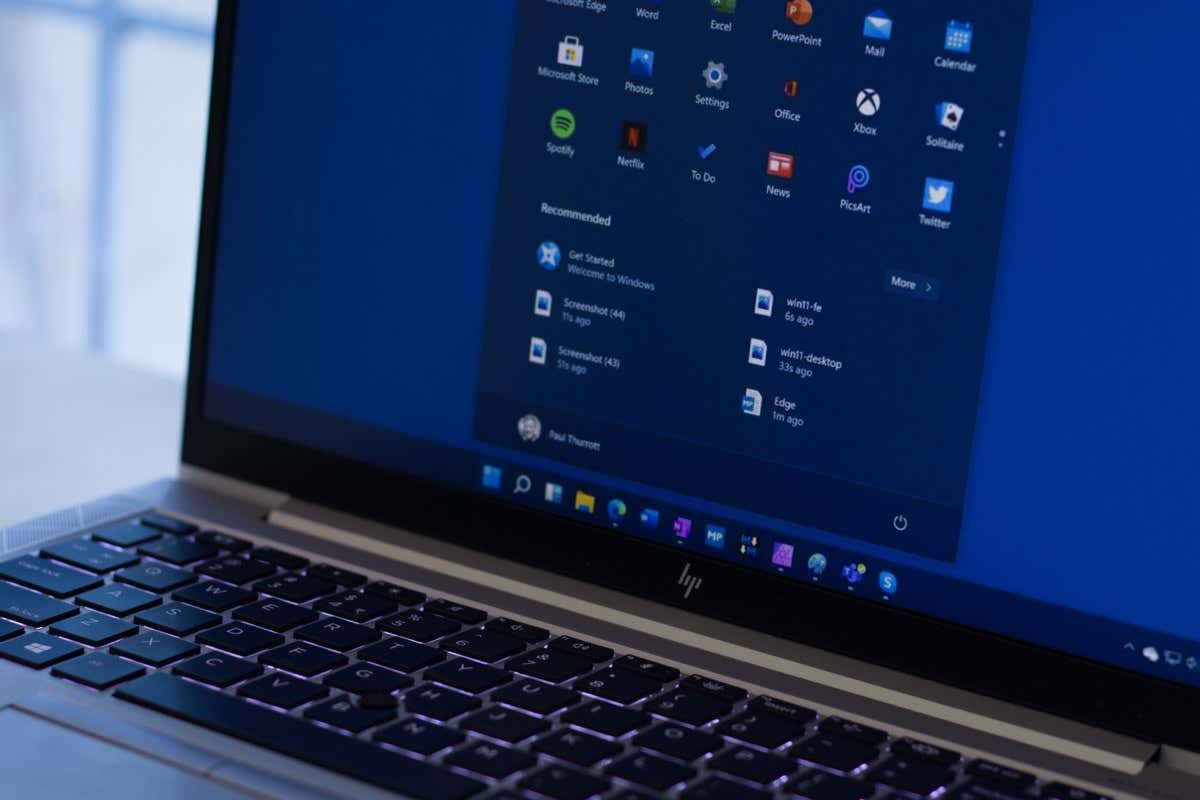
1.Verifique aplicativos interferentes em seu PC
O primeiro item a verificar quando A ferramenta de recorte não funciona são outras capturas de tela ou aplicativos relacionados ao teclado que você possa ter instalado no seu PC. É possível que esses aplicativos estejam interferindo na sua Ferramenta de Recorte, fazendo com que ela não seja iniciada ou não funcione.
Revise sua lista de aplicativos instalados e desative remova os aplicativos que você acha que pode estar causando o problema da Ferramenta de Recorte. Depois de fazer isso, sua ferramenta de captura de tela favorita funcionará conforme o esperado.
2.Reiniciar o Windows Explorer
Se você não tiver capturas de tela de terceiros ou aplicativos relacionados ao teclado instalados no seu PC, ou se tiver desativado ou removido esses aplicativos, o próximo item a verificar é o Windows Explorer. Este utilitário integrado do Windows pode estar com problemas, fazendo com que sua ferramenta não funcione.
Neste caso, você pode tentar resolver seu problema até reiniciando o Windows Explorer.
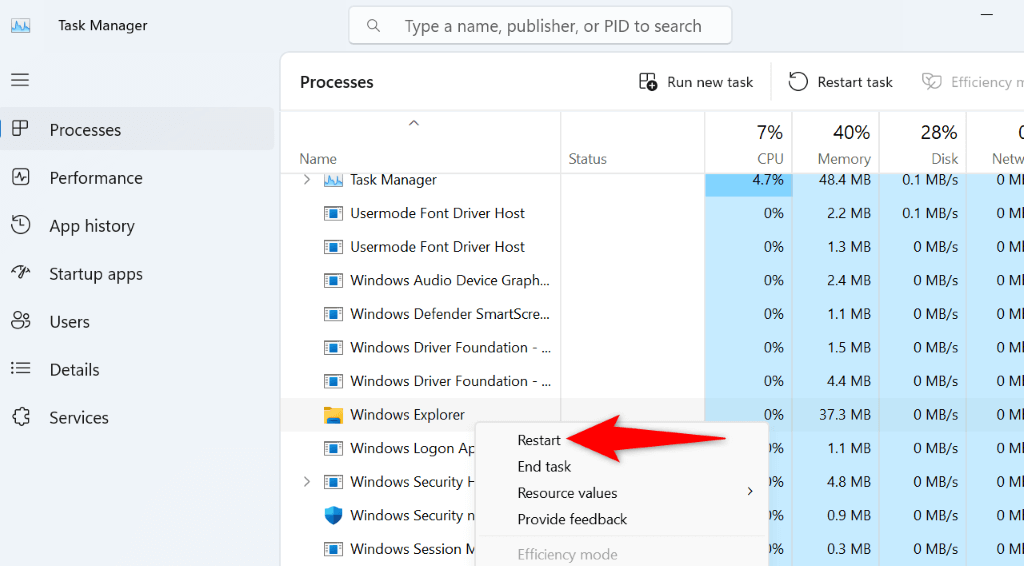
3.Permitir que a ferramenta de recorte seja executada em segundo plano no seu sistema
A Ferramenta de Recorte deve ter permissão para ser executada em segundo plano no sistema para permitir que você inicie a ferramenta com um atalho de teclado. Se este não for o caso do seu PC, pode ser por isso que a ferramenta não está funcionando.
Você pode corrigir isso permitindo que a Ferramenta de Recorte funcione em segundo plano do seu PC.
No Windows 11
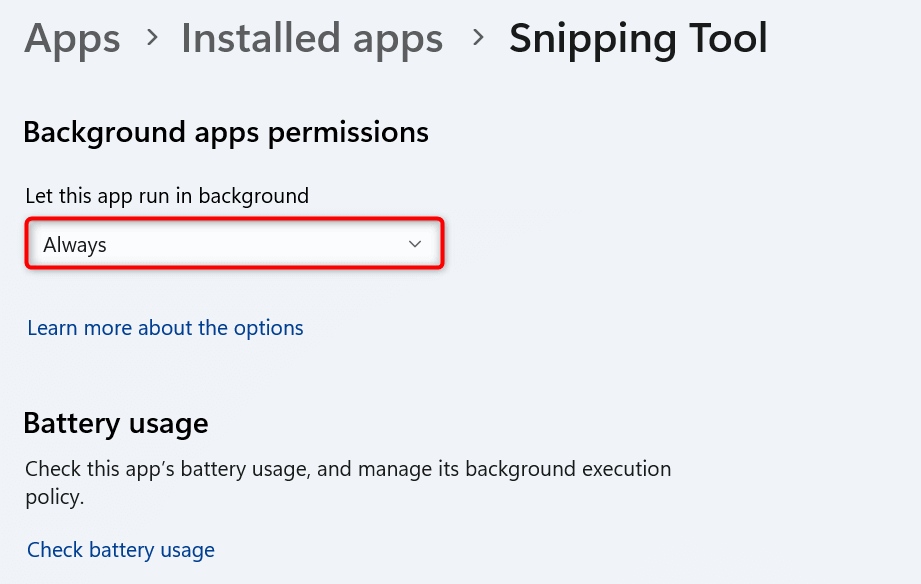
No Windows 10
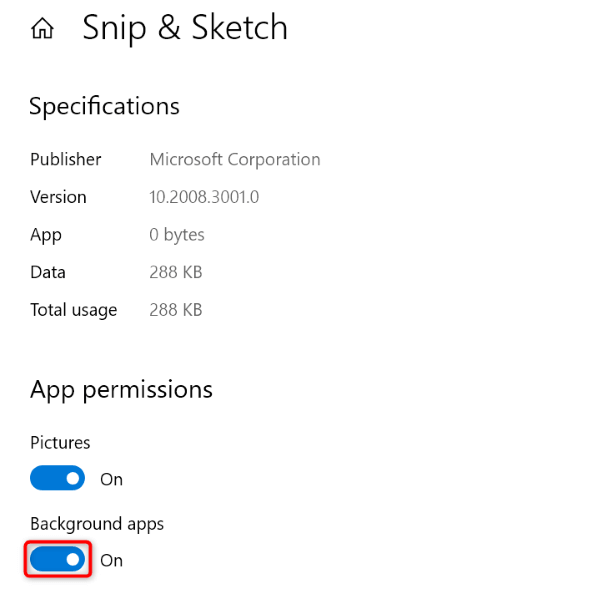
4.Reinicie seu computador Windows
Seu sistema operacional Windows pode estar apresentando uma pequena falha, fazendo com que a Ferramenta de Recorte não seja iniciada ou não funcione conforme o esperado. Isso acontece por vários motivos, e uma maneira de corrigir esses pequenos problemas do sistema é reinicie o seu PC.
Reiniciar o PC desliga e reativa todos os recursos do sistema e do aplicativo, resolvendo muitos problemas menores com esses itens.
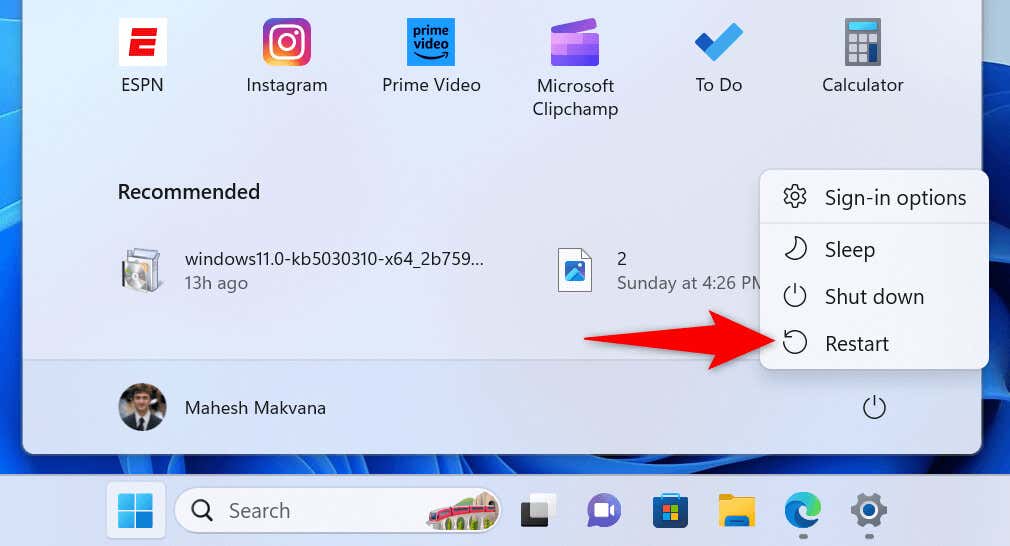
5.Atualize sua versão do Windows
Se você pausou as atualizações do Windows e não atualiza a versão do Windows há muito tempo, a versão desatualizada do software pode ser o motivo pelo qual a Ferramenta de Recorte não está funcionando. Versões antigas de software costumam apresentar muitos problemas.
Você pode resolver seu problema em atualizando sua versão do Windows até o mais recente.
No Windows 11
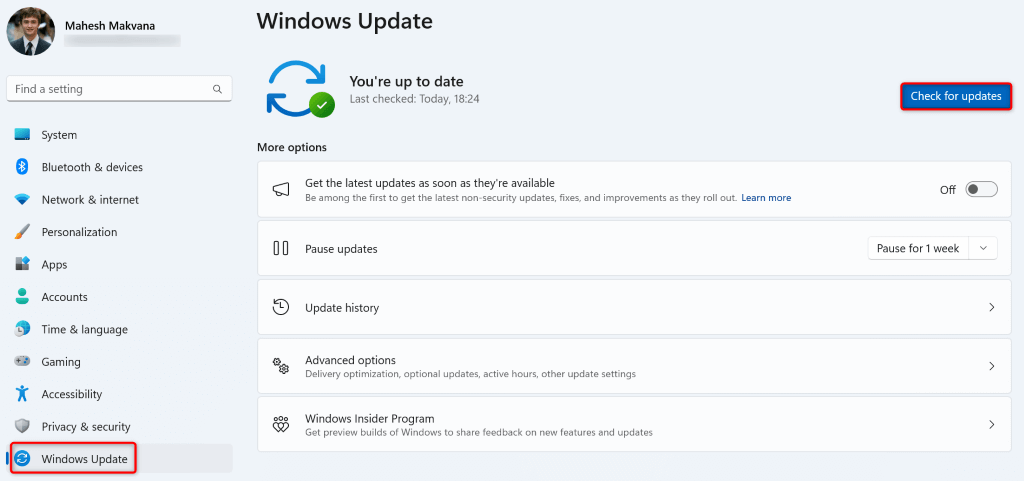
No Windows 10
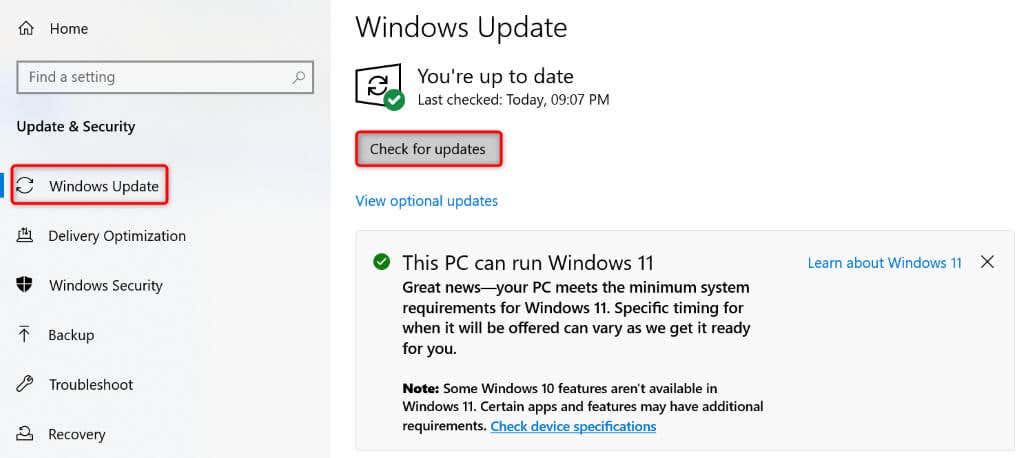
6. Atualize seu aplicativo de ferramenta de recorte na Microsoft Store
Assim como sua versão do Windows, você também deve manter a versão da Ferramenta de Recorte atualizada. Isso garante que seu aplicativo tenha o mínimo possível de bugs e problemas. Você pode resolver o problema atual da Ferramenta de Recorte atualizando a versão do seu aplicativo.
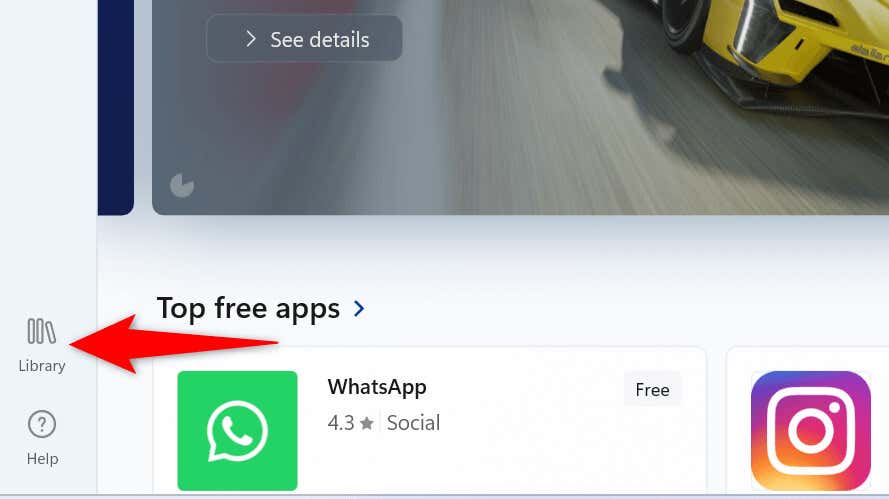
7.Redefinir o aplicativo da ferramenta de recorte
Se a sua Ferramenta de Recorte ainda não funcionar, sua configuração no aplicativo pode estar com defeito. Nesse caso, redefina a configuração do seu aplicativo para resolver potencialmente o problema.
No Windows 11
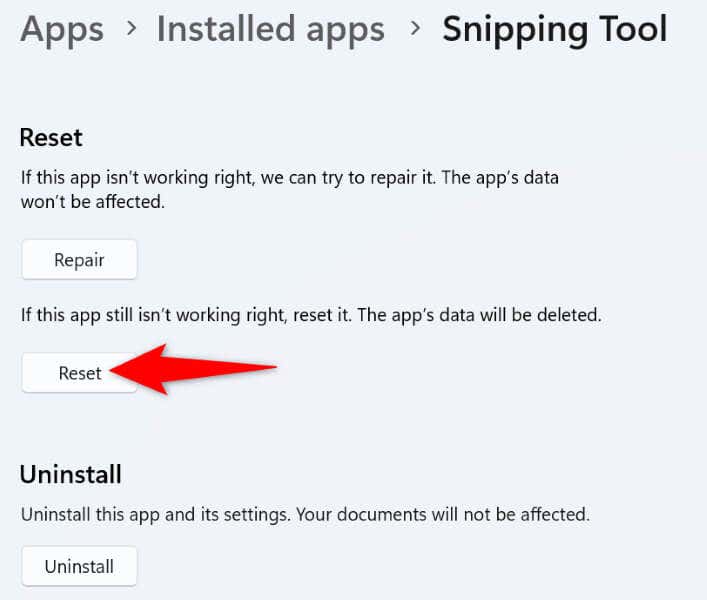
No Windows 10
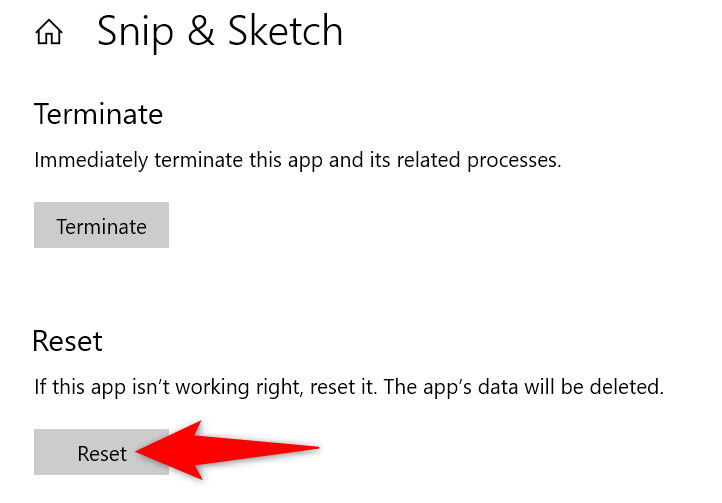
8. Corrija a ferramenta de recorte que não funciona reinstalando o aplicativo
Se ainda não conseguir use a ferramenta de recorte no seu PC, desinstale e reinstale o aplicativo para possivelmente corrigir o erro do aplicativo. Seu aplicativo pode estar enfrentando um problema central, que você pode resolver removendo todos os arquivos e trazendo novos.
No Windows 11
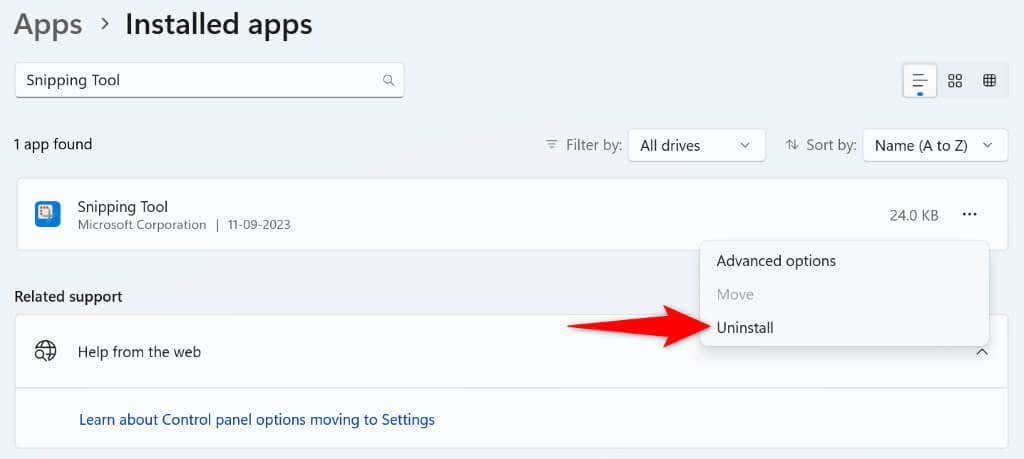
No Windows 10
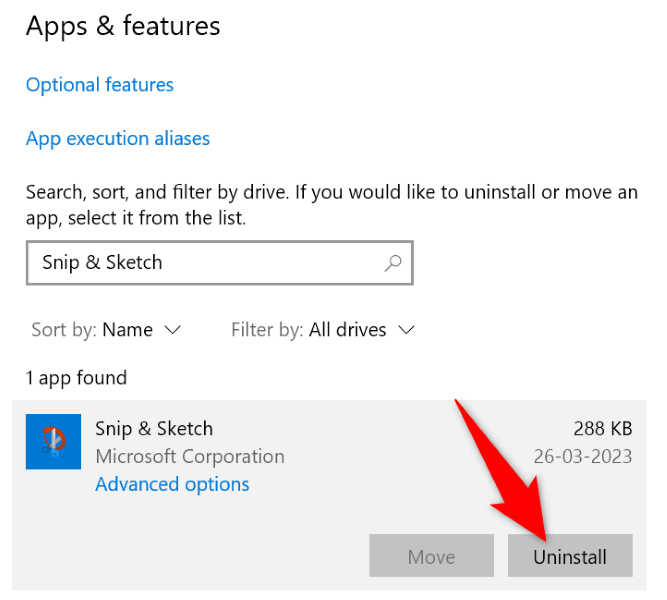
Depois de remover o aplicativo, abra a Microsoft Store, encontre a Ferramenta de Recorte, selecione o aplicativo e escolha Obterpara reinstalar o aplicativo no seu PC.
Solucione problemas da ferramenta de recorte para começar a capturar capturas de tela
Os problemas da Ferramenta de Recorte impedem você de capturando capturas de tela em seu PC com Windows. Se o seu problema não for resolvido após várias tentativas de iniciar a ferramenta, o guia acima apresenta os métodos que você pode usar para resolver o problema.
Depois de aplicar os métodos acima, a Ferramenta de Recorte começará a funcionar conforme o esperado, permitindo que você faça capturas de tela de qualquer tela do seu PC. Aproveite!
.